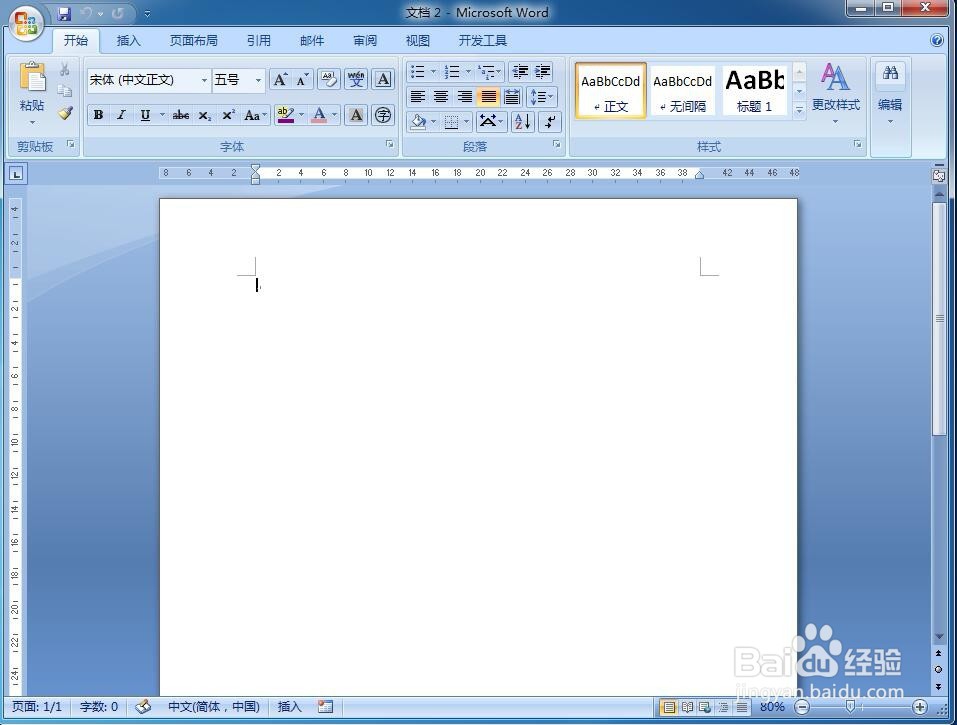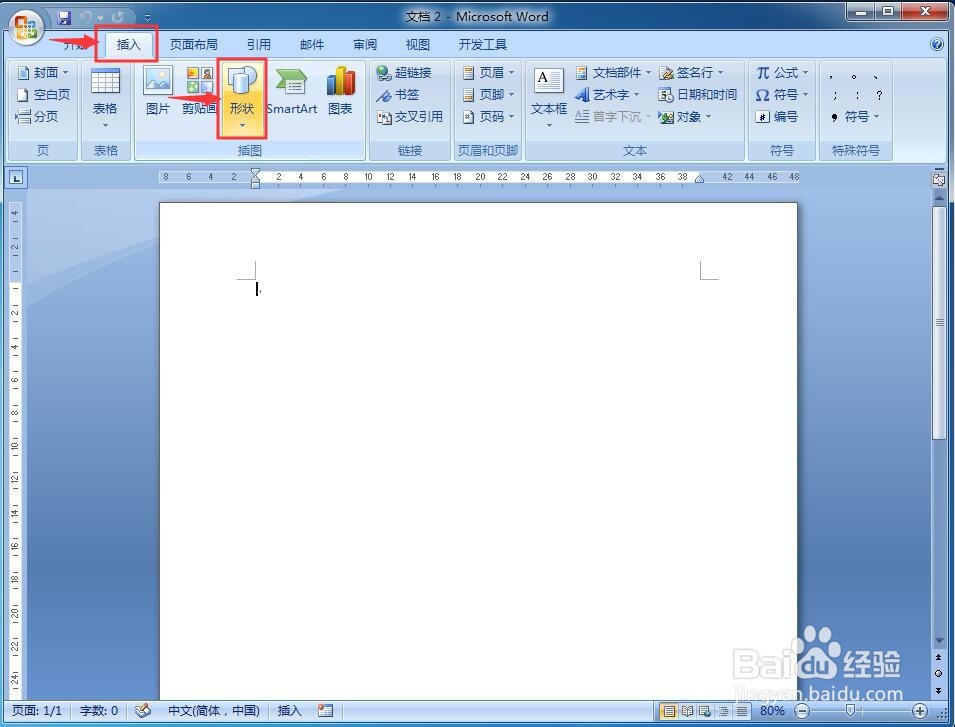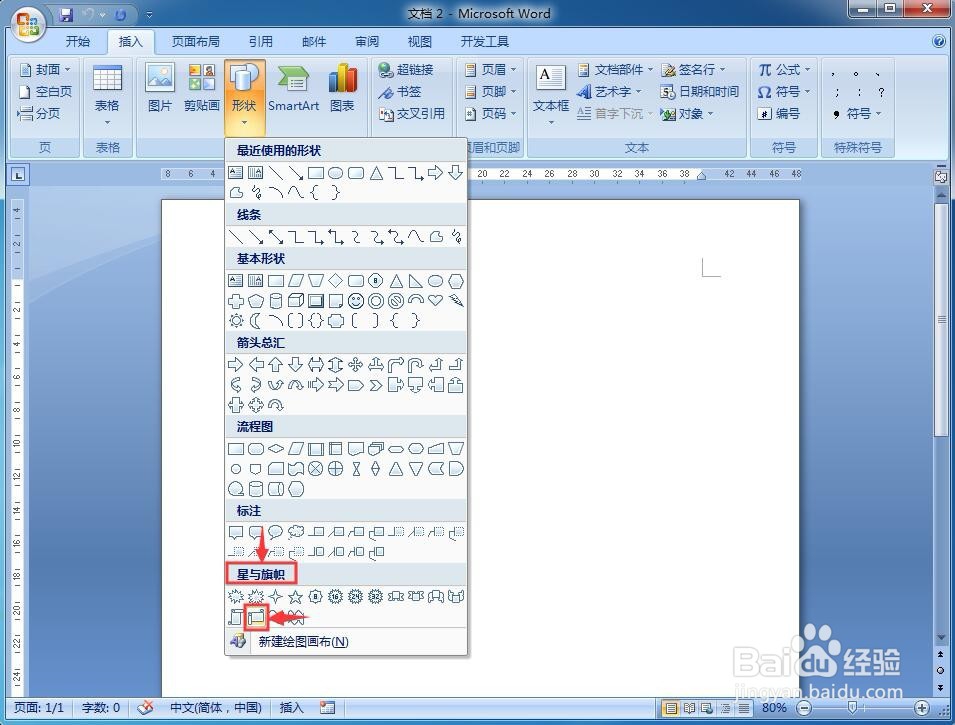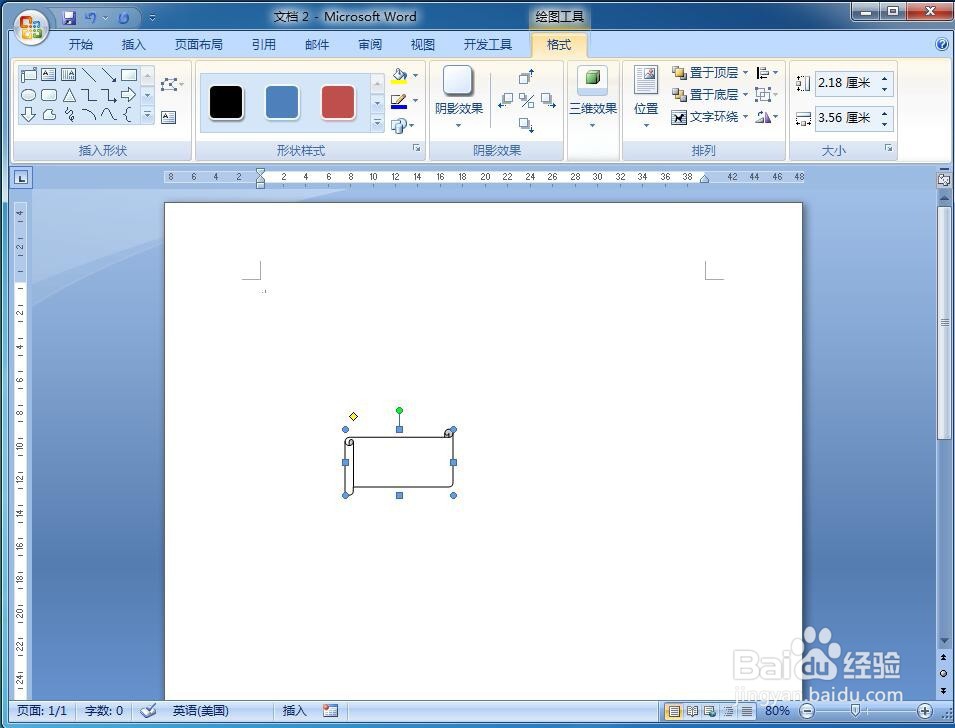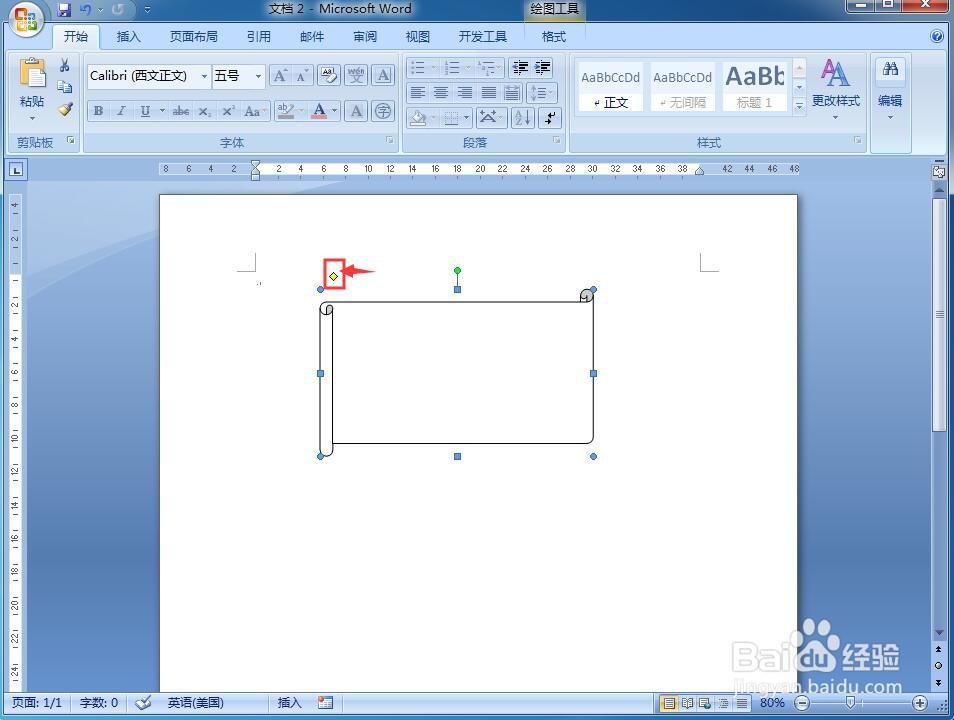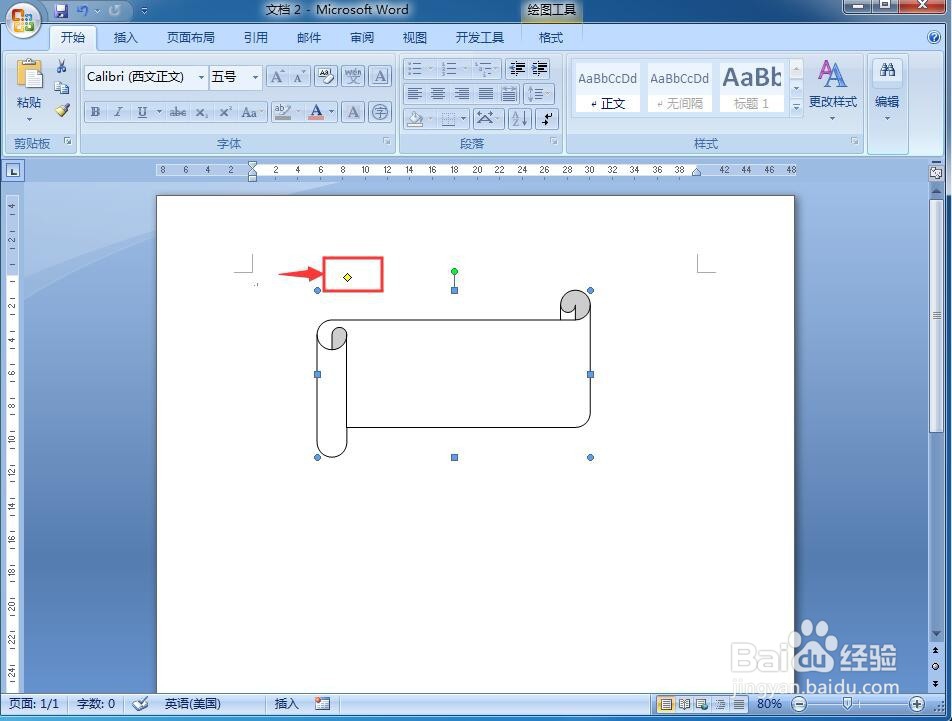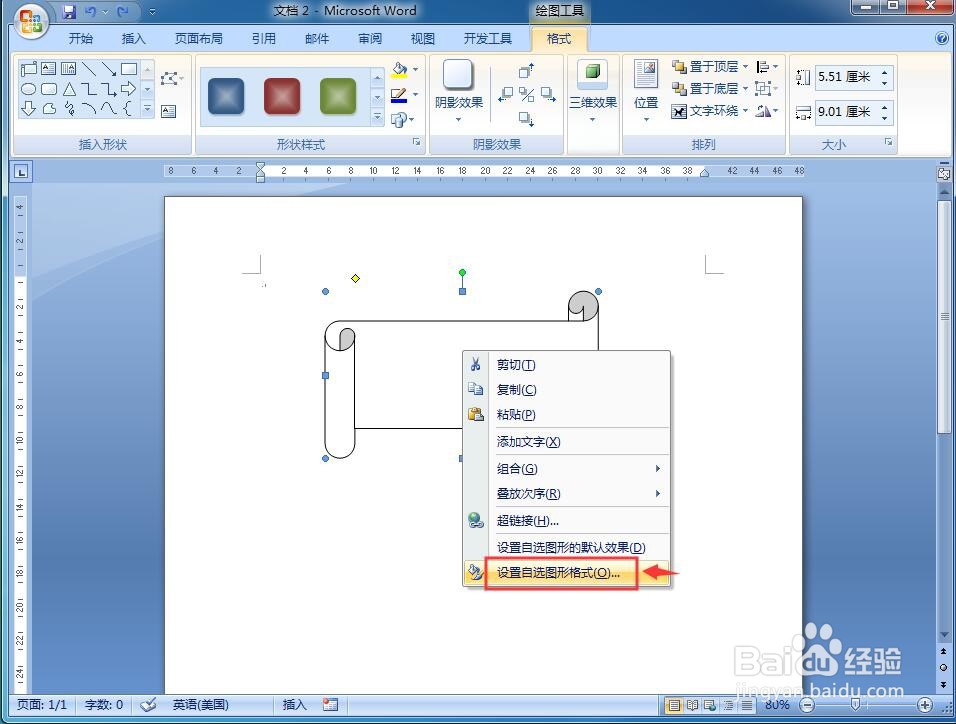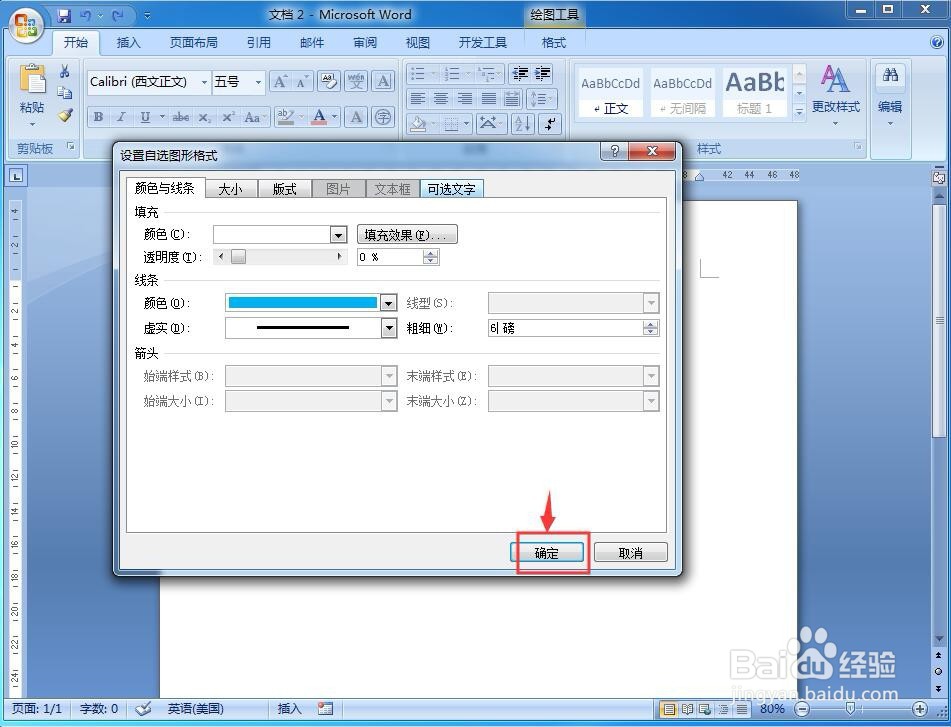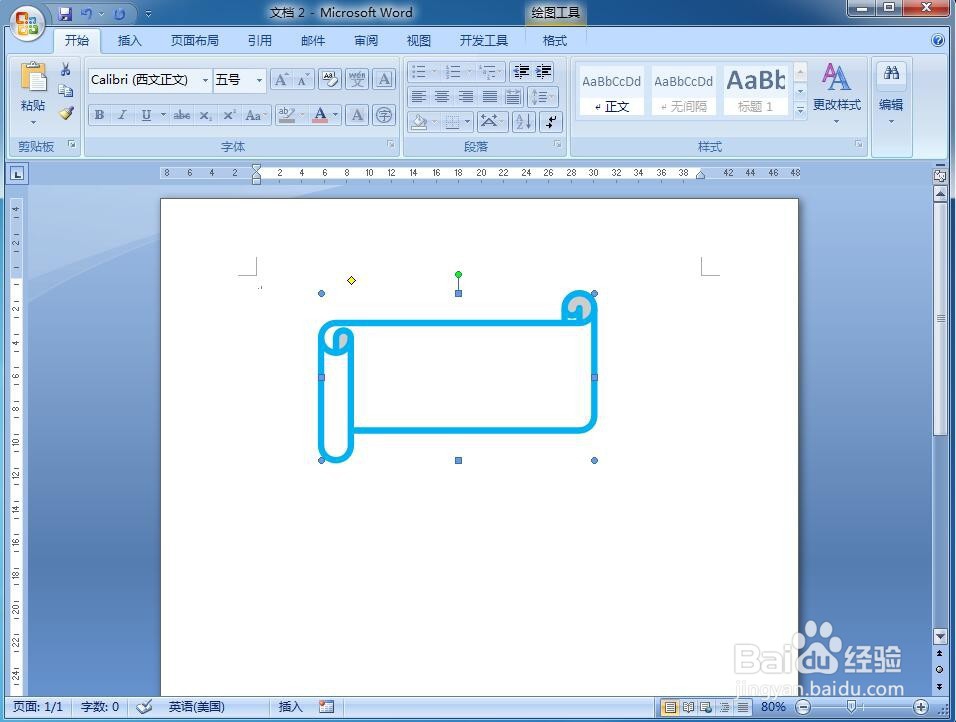怎样在word中创建横卷形
1、打开word 2007软件,进入它的主界面中;
2、点击插入菜单,选择形状工具;
3、进入形状库中,在星与旗帜中找到并点击横卷形;
4、按下鼠标左键不放,在编辑区中拖动鼠标,画出一个横卷形;
5、用鼠标拖动右下角的小圆形,调整好横卷形的大小;
6、用鼠标拖动黄色的菱形,调整好卷轴的粗细,向左拖动,将横卷形的卷轴变细,向右拖动黄色的小菱形,将横卷形的卷轴变粗;
7、在横卷形上面按右键,选择设置自选图形格式;
8、将线条颜色变为需要的颜色,如蓝色,调整线条的粗细,如6磅,然后按确定;
9、我们就在word中创建好了一个横卷形。
声明:本网站引用、摘录或转载内容仅供网站访问者交流或参考,不代表本站立场,如存在版权或非法内容,请联系站长删除,联系邮箱:site.kefu@qq.com。
阅读量:94
阅读量:86
阅读量:58
阅读量:69
阅读量:71